Table des matières
La dernière version de " Police / Justice Department ransomware" Comme les versions précédentes, le virus verrouille l'ordinateur infecté et effraie les utilisateurs en leur faisant croire que leur ordinateur est verrouillé parce qu'ils violent les "droits d'auteur et les lois connexes" ou parce qu'ils "distribuent du contenu interdit ou pornographique", en leur demandant de payer une somme de 200 $ (ou plus) en dollars ou en euros pour déverrouiller leur ordinateur, faute de quoi la justice ou la police...Le ministère de la Justice s'oppose à eux.
Comme les versions précédentes du virus ransomware, le faux message d'avertissement semble réel car il affiche votre localisation, votre adresse IP et votre propre photo (ou vidéo) capturée par votre webcam.
L'infection est provoquée lorsque l'utilisateur navigue sur des sites Internet infectés, ouvre des liens ou des courriers électroniques malveillants ou télécharge et installe des logiciels malveillants sur son ordinateur.
La dernière version du virus ransomware ne peut être supprimé en utilisant le " Mode sans échec avec l'invite de commande " ou en démarrant Windows en mode " Mode sans échec avec invite de commande et restauration du système "(en particulier sur les ordinateurs fonctionnant sous Windows XP OS).
Méthodes précédentes pour la suppression de "Police Virus (Your PC is blocked) :
Méthode de suppression du virus FBI 1 : Mode sans échec avec invite de commande.
Méthode de suppression du virus FBI 2 : Mode sans échec avec invite de commande et restauration du système
Si vous voulez supprimer toute version de "Virus Ransomware du département de la police ou de la justice". ", suivez les étapes ci-dessous :
Comment désinfecter et débloquer votre ordinateur de toute version du : "Police or Justice Department Ransomware virus" :
Étape 1. Téléchargez et gravez le "Hiren's BootCD" sur un disque optique.
1. Depuis un autre ordinateur télécharger " Hiren's BootCD " .
( Page de téléchargement du BootCD d'Hiren : http://www.hirensbootcd.org/download/ )
Faites défiler la page vers le bas et cliquez sur " Hirens.BootCD.15.2.zip " )

2. Cliquez à droite sur " Hirens.BootCD.15.2.zip "et l'extraire.
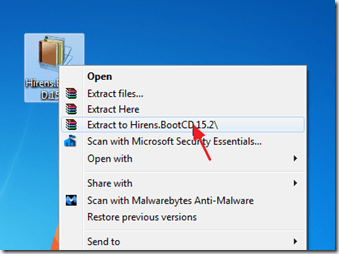
3. de l'intérieur “ Hirens.BootCD.15.2 "Trouvez le dossier " Hiren's.BootCD.15.2.ISO Fichier image du disque " et le graver sur un CD.

Étape 2 : Télécharger RogueKiller.
1. Depuis le même ordinateur (propre) télécharger et sauver "Utilitaire "RogueKiller dans une clé USB .
Avis* : Télécharger version x86 ou X64 selon la version du système d'exploitation infecté si vous vous en souvenez, sinon téléchargez les deux versions sur votre clé USB.
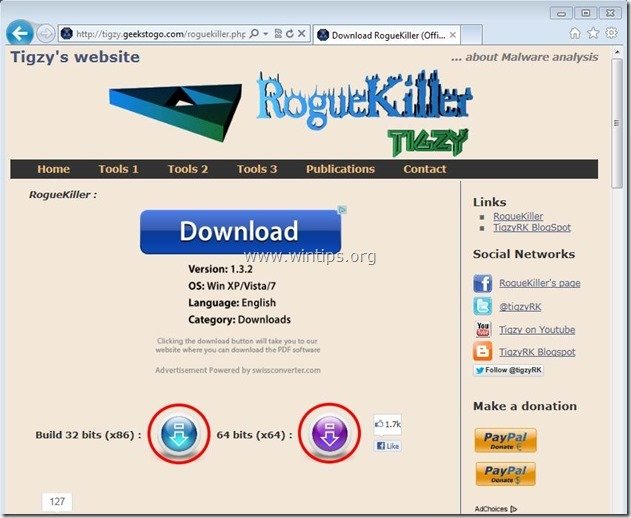
Étape 3 : Démarrez l'ordinateur infecté avec Hirens.BootCD.
1. sortir le CD de l'ordinateur propre et insérez-le dans le lecteur de CDROM de l'ordinateur infecté.
2. redémarrer (Reset) l'ordinateur infecté et démarrer à partir du lecteur de CD/DVD (CD de Hiren).
Remarque* : Assurez-vous d'abord que le lecteur de CD/DVD est sélectionné comme premier périphérique de démarrage dans le BIOS.
3. Lorsque le " BootCD d'Hiren "apparaît sur votre écran, utilisez les touches fléchées de votre clavier pour vous déplacer dans le menu " Mini Windows Xp" puis appuyez sur " ENTER "
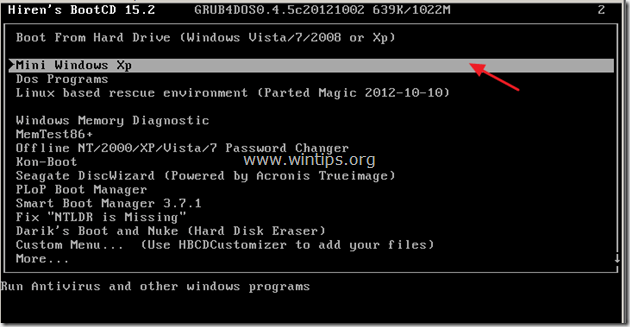
Étape 4 : Nettoyez les entrées (éléments) malveillantes de votre ordinateur avec RogueKiller.
1. Branchez le lecteur USB sur l'ordinateur concerné.
2. à partir de l'environnement "Mini Windows XP", Ouvrez l'explorateur Windows et à partir du lecteur USB, trouver et double-cliquer à exécuter RogueKiller.
3. laisser le prescan se terminer puis appuyez sur " Scanner "pour effectuer une analyse complète.
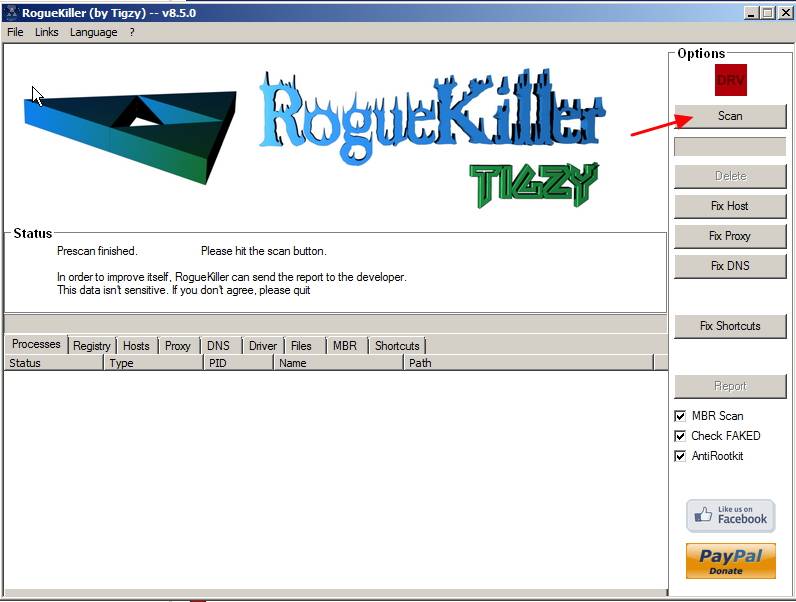
4. Lorsque le balayage complet est terminé, appuyez sur le bouton "Supprimer" pour supprimer tous les éléments malveillants trouvés sur le disque C:³...
5. fermer “ Rogue Killer " et supprimer le CD de démarrage de Hiren à partir du lecteur de CD/DVD.
6. redémarrer l'ordinateur infecté (normalement, vous devriez pouvoir vous connecter à Windows sans problème de verrouillage).
7. Depuis l'intérieur de Windows run "Rogue Killer" pour répéter la procédure de balayage/nettoyage et assurez-vous que toutes les entrées malveillantes ont disparu. Si des entrées malveillantes sont trouvées, supprimez-les immédiatement .
8. redémarrez votre ordinateur et passez à l'étape suivante.
Étape 5. Nettoyez votre ordinateur des menaces malveillantes restantes.
Télécharger et installer L'un des programmes anti-malware GRATUITS les plus fiables aujourd'hui pour nettoyer votre ordinateur des menaces malveillantes restantes. Si vous voulez rester constamment protégé contre les menaces de malware, existantes et futures, nous vous recommandons d'installer Malwarebytes Anti-Malware PRO :
Protection MalwarebytesTM
Supprime les logiciels espions, les logiciels publicitaires et les logiciels malveillants.
Commencez votre téléchargement gratuit maintenant !
1. Run " Malwarebytes Anti-Malware" et permettre au programme de se mettre à jour avec sa dernière version et sa base de données malveillante si nécessaire.
2. Lorsque la fenêtre principale de "Malwarebytes Anti-Malware" apparaît sur votre écran, choisissez l'option d'analyse par défaut :
" Effectuer une analyse rapide "et choisissez ensuite " Scanner "et laissez le programme analyser votre système à la recherche de menaces.

3. Lorsque la numérisation est terminée, appuyez sur "OK" pour fermer le message d'information, puis presse le site "Afficher les résultats" pour voir et supprimer les menaces malveillantes trouvées.
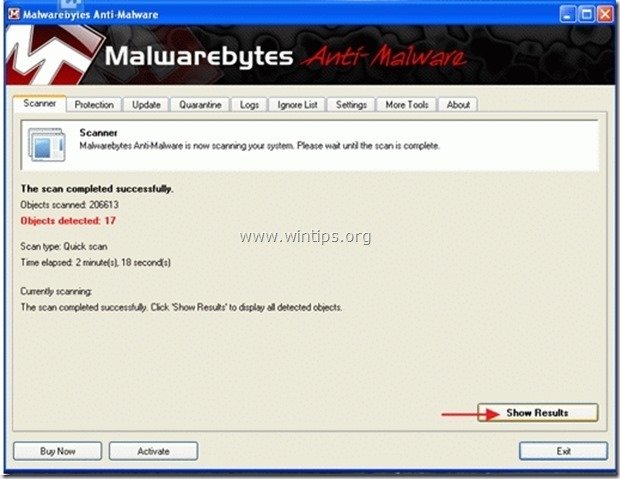 .
.
4. dans la fenêtre "Afficher les résultats vérifier - en utilisant le bouton gauche de votre souris. tous les objets infectés puis choisissez l'option " Retirer la sélection "et laissez le programme supprimer les menaces sélectionnées.
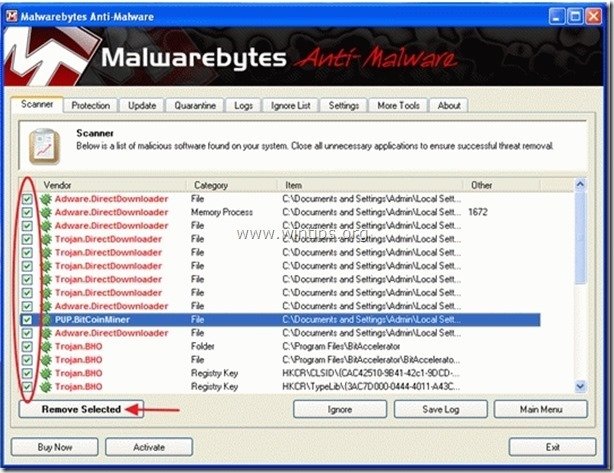
5. Lorsque le processus de suppression des objets infectés est terminé , "Redémarrez votre système pour supprimer correctement toutes les menaces actives".
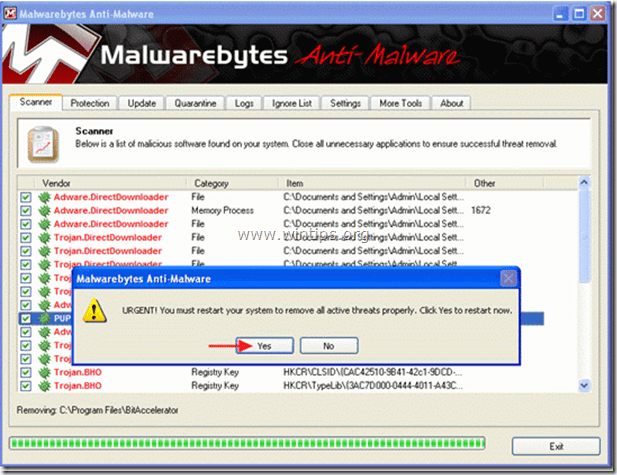
6. Continuer vers le l'étape suivante.
Conseil : Pour s'assurer que votre ordinateur est propre et sûr, Effectuez une analyse complète de Malwarebytes' Anti-Malware en "mode sans échec". .*
*Pour accéder au mode sans échec de Windows, appuyez sur la touche " ". F8 Lorsque la touche " ... " est enfoncée pendant le démarrage de votre ordinateur, avant l'apparition du logo Windows. Menu des options avancées de Windows "apparaît sur votre écran, utilisez les touches fléchées de votre clavier pour vous déplacer vers l'option Mode sans échec l'option et puis appuyer " ENTER “.
Étape 6. Nettoyez les fichiers et les entrées indésirables.
Utiliser " CCleaner "et passez au programme nettoyer votre système à partir de temporaires fichiers Internet et entrées de registre invalides.*
* Si vous ne savez pas comment installer et utiliser "CCleaner", lire ces instructions .
Étape 7 : redémarrez votre ordinateur pour que les changements soient pris en compte et effectuez une analyse complète avec votre programme antivirus.

Andy Davis
Blog d'un administrateur système sur Windows





